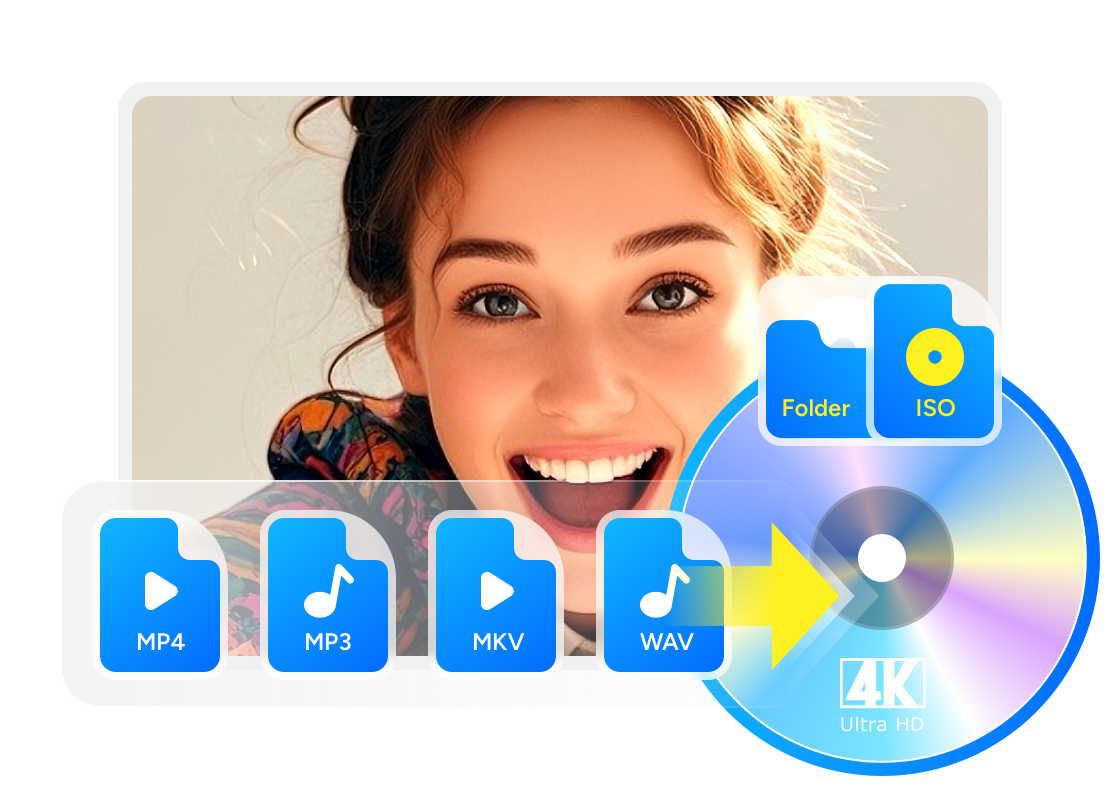4K UHD Blu-ray brennen: HDR-Inhalte auf Disc bringen so geht's
Zusammenfassung: Das Brennen von 4K UHD Blu-rays mit HDR ist mit der richtigen Ausstattung durchaus möglich. In diesem Artikel erhalten Sie eine Übersicht zu geeigneten Rohlingen, UHD-kompatiblen Brennern und hilfreicher Software für das Erstellen hochwertiger UHD-Discs – ideal zur Archivierung oder Wiedergabe auf kompatiblen Playern.
Inhaltsverzeichnis
Wie kann ich 4K UHD Blu-rays mit HDR brennen – am besten gleich so, dass die gebrannte Disc problemlos funktioniert?
Beim ersten Versuch treten jedoch häufig dieselben Probleme auf: falsche Rohlinge, ein Brenner ohne UHD-Unterstützung oder eine Disc-Struktur, die der Player nicht erkennt.
Was viele nicht wissen: Laut der Blu-ray Disc Association basiert das UHD-Blu-ray-Format auf einem eigenen Standard, der sich technisch deutlich von herkömmlichen Blu-rays unterscheidet.
UHD-Blu-rays sind nicht abwärtskompatibel, das heißt, sie können von älteren Blu-ray-Playern nicht gelesen werden.
Damit eine selbst gebrannte UHD-Disc zuverlässig funktioniert, muss ihre BDMV-Struktur exakt den offiziellen Spezifikationen entsprechen.
Es geht also nicht darum, dass das Brennen schwierig wäre – sondern darum, die richtigen Schritte und Werkzeuge zu kennen, um Fehler von Anfang an zu vermeiden.
In diesem Beitrag erfahren Sie Schritt für Schritt, welche Brenner, Rohlinge und Programme Sie benötigen, um eine UHD-Blu-ray korrekt zu erstellen – so, dass sie auf jedem kompatiblen Player funktioniert, ohne Qualitätsverlust und ohne Kompromisse bei HDR.
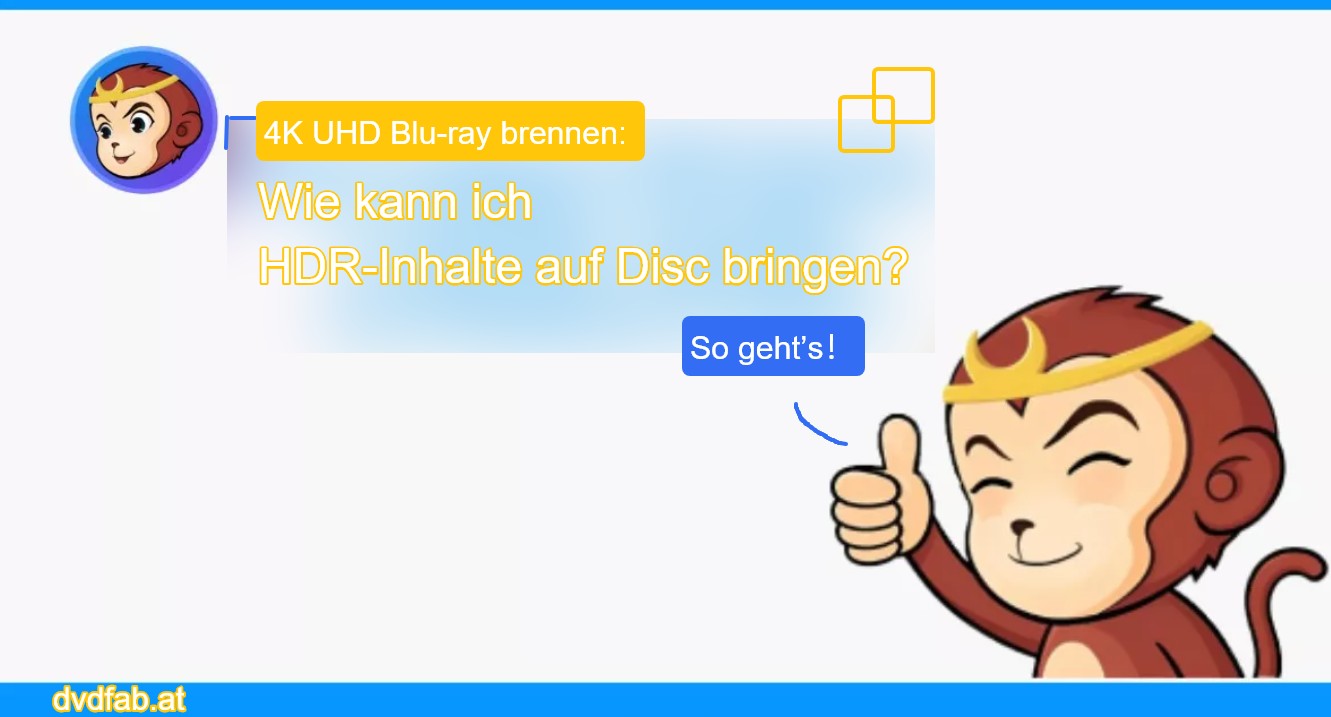
eine Auflösung von 3840×2160 Pixeln, HDR-Unterstützung, bis zu 60 fps und den modernen HEVC/H.265-Codec für höchste Effizienz.
Voraussetzungen zum 4K UHD Blu-ray Brennen: Was benötigen Sie?
1. Ein UHD-kompatibler Blu-ray-Brenner
Normale Blu-ray-Brenner reichen für echte 4K UHD Blu-rays nicht aus, vor allem wenn Sie BD-R XL-Rohlinge verwenden wollen. Sie benötigen ein Laufwerk, das UHD-Daten schreiben kann und mindestens 100-GB-Rohlinge unterstützt.
Empfehlenswerte Modelle:
- LG WH16NS60 (intern, unterstützt LibreDrive, kompatibel mit DVDFab-Produkten)
- Pioneer BDR-212UBK (intern, unterstützt BD-R XL, sehr solide Verarbeitung)
- Pioneer BDR-XS07UHD (extern, kompakt, gut für Laptops)
2. Geeignete UHD Rohlinge
4K-Videodaten benötigen viel Speicherplatz. Für kurze Clips reicht ein BD-R DL (50 GB), für Spielfilmlänge sollten Sie BD-R XL (100 GB) nutzen.
Empfohlene Rohling-Marken:
- Verbatim (sehr gute Qualität, auch als BD-R XL verfügbar)
- Panasonic (hohe Kompatibilität mit UHD-Playern)
- Wichtig: Achten Sie darauf, dass Ihre Brennsoftware BD-R XL-Rohlinge unterstützt.
3. UHD-kompatible Brenn-Software
Nicht jede Software kann UHD-konforme Blu-rays erstellen. Wichtig ist die Unterstützung von HEVC (H.265), HDR10 sowie von BDMV-Strukturen, falls Sie Discs für Standalone-Player erstellen wollen.
Empfohlene Programme:
- DVDFab UHD Creator: Professionelle Software mit HDR10, H.265, Kapitel und Menü-Funktion.
- TMPGEnc Authoring Works 7: Sehr detailliertes Authoring, Unterstützung für HDR und UHD-Formate.
- tsMuxer (kostenlos): Gut geeignet für einfache Discs ohne Menüs.
Das beste Tool zum Brennen von 4k Blu-rays: DVDFab UHD Creator
Ich habe originales 4K/HDR-Material und finde es nicht sinnvoll, solche Aufnahmen nur auf einer Festplatte oder in der Cloud zu speichern. Es reicht ein Fehler – und die Daten sind verloren. Ich möchte das echte 4K- und HDR-Bild dauerhaft sichern, ohne Risiko. Außerdem will ich mir keine Gedanken darüber machen, ob Plattformen die Bitrate senken oder HDR dabei verloren geht.
Im Wohnzimmer möchte ich meine Videos so abspielen, wie sie gedacht sind – stabil, ohne Kompression und ohne Qualitätsverlust. Deshalb frage ich mich auch, welche Software wirklich geeignet sind.
Wenn Sie nach der besten Lösung suchen, um Ihre 4K Filme auf Blu-ray zu brennen, ist DVDFab UHD Creator eine ideale Wahl.
Es ist wichtig zu beachten, dass alle mit dieser Software kreierten Filme garantiert mit modernen 4K UHD Blu-ray Playern funktionieren. Natürlich kann die Software auch für anderes als Filme genutzt werden. Vielleicht haben Sie auch einige 4K Videos, die Sie selbst aufgenommen haben und die Sie gerne auf Ihrem 4K UHD Blu-ray Player abspielen wollen. Dann ist dies das perfekte Tool. Die Software hat zahlreiche Ausgabeoptionen zur Auswahl und kann die HDR10/Dolby Vision Qualität beibehalten.
Bei den Ausgabeoptionen haben Sie vier Optionen zur Auswahl. Diese Modi zeigen die Größe der Ausgabedatei an und sind sehr hilfreich, wenn Sie 4K Videos in Blu-ray Disc verschiedener Größen brennen wollen. Zum Beispiel der BD25 2160p Modus wird zum Brennen von BD25 Discs genutzt. Die BD50 2160p Option ist ideal für BD50 Discs usw. Sie können 4K Filme auf leere Disc brennen, indem Sie alle Modi außer BD100 2160p nutzen, mit dem Sie Ausgabedateien nur lokal speichern können. Der Konvertierungsprozess ist sehr schnell, aber wie man erwarten kann, dauert es signifikant länger 4K Videos in BD50 zu brennen, als in BD25. Jetzt, wo Sie mehr über die Software wissen, zeigen wir Ihnen hier, wie Sie sie benutzen können.
4K UHD Blu-ray brennen: Schritt-für-Schritt-Anleitung
Jetzt zum spannenden Teil: Wie funktioniert das Brennen von 4k Blu-ray-Filmen? Beim Brennen von Ultra HD Blu-ray ist es wichtig, die besten Technologien zu nutzen, um sicherzustellen, dass die Discs reibungslos abgespielt werden können. Hier zeigen wir Ihnen, wie Sie die 4K Filme in nur wenigen Sekunden brennen.
Laden Sie den DVDFab UHD Creator von der offiziellen Website herunter und installieren Sie ihn auf Ihrem Computer. Die Software ist für Windows und macOS verfügbar.
* Jetzt können Sie das Produkt vor dem Kauf kostenlos testen. Alle Funktionen sind ohne Beschränkung für Sie.
Nutzen Sie den „+“ Button, um den zu brennen den Film hinzuzufügen oder nutzen Sie einfach Drag&Drop, um die Datei auf die Oberfläche zu ziehen. Gehen Sie zum Profil Switcher in der linken oberen Ecke und wählen den passenden Modus aus. DVDFab kann alle Arten an Discs kreieren, doch in diesem Film wollen wir einen UHD 4K Blu-ray Film brennen und wählen deshalb den UHD Creator Modus aus.
Tipp: Achten Sie auf korrekt eingebettete HDR10-Metadaten.
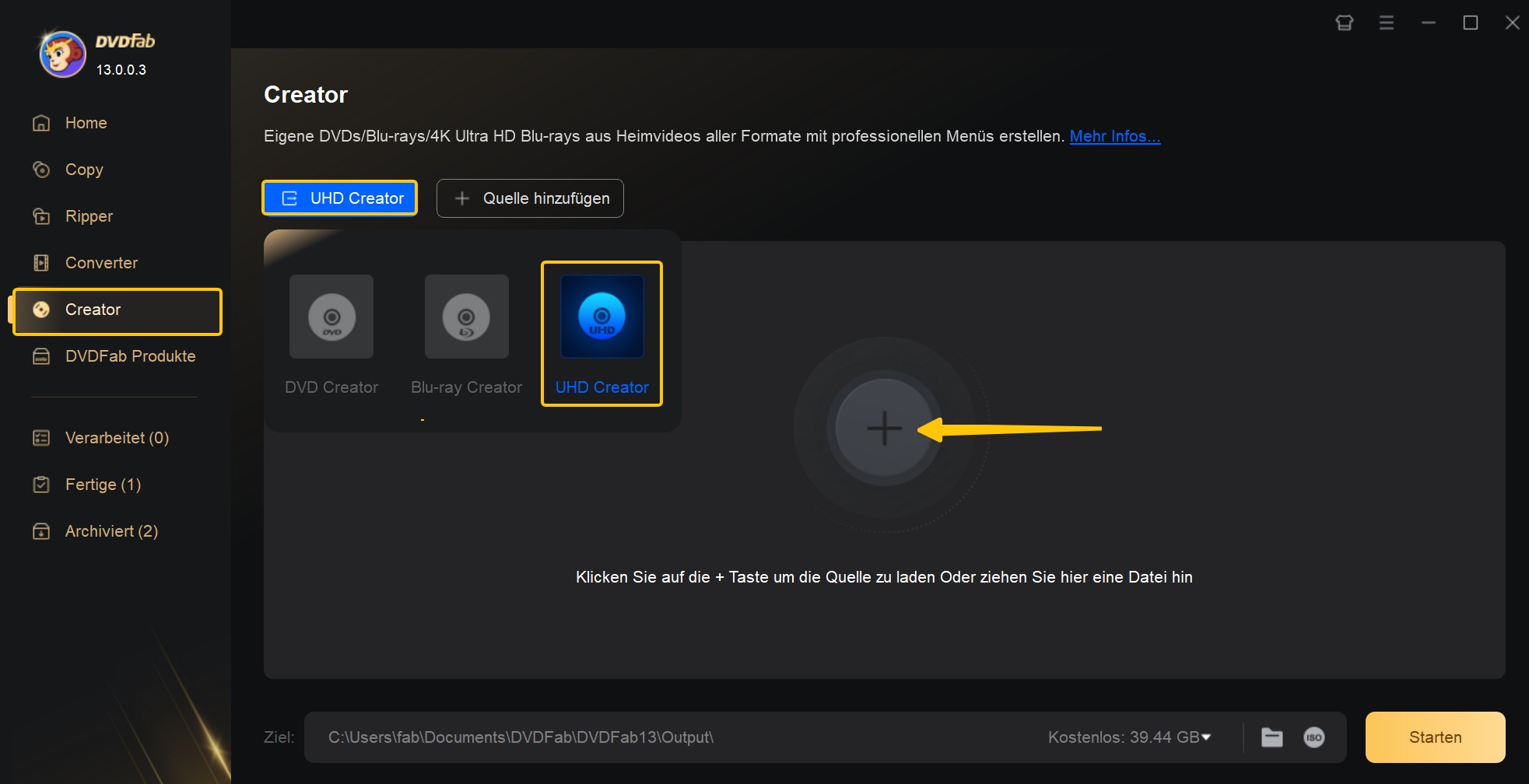
Sie können die Audiospuren und Untertitel auswählen (oder externe Untertitel hinzufügen). Auf dem Schraubenschlüssel Symbol, gelangen Sie zu den Erweiterten Einstellungen. Dort kann man die Videoqualität festlegen und die Ausgabe einstellen. Wenn Sie einen 4K Blu-ray Film auf eine leere Disc brennen wollen, entscheidet diese Option darüber, welche Disc genutzt werden kann.
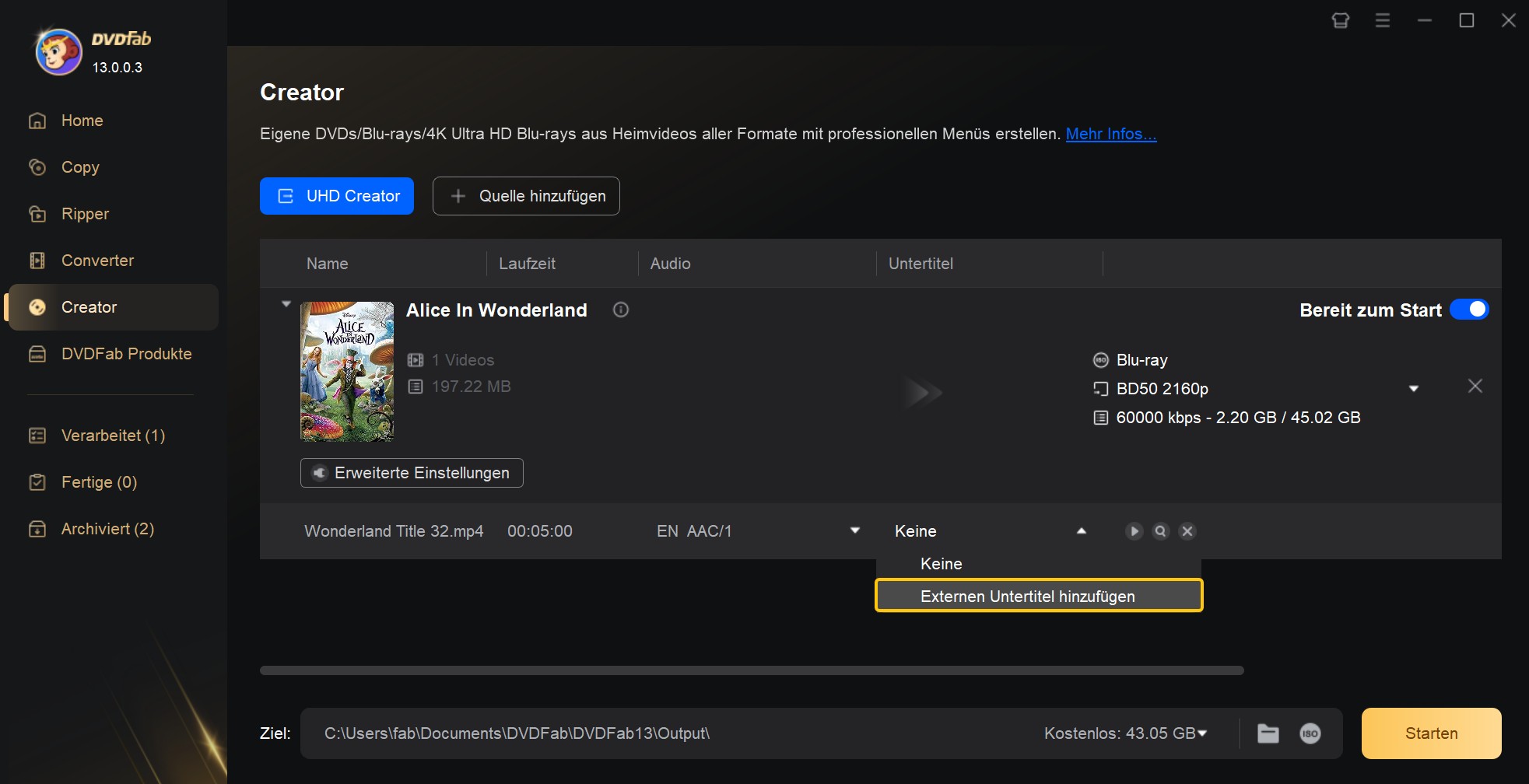
Am unteren Rand des Bildschirms finden Sie die relevanten Optionen zum Brennen, Speichern als Filmordner oder als ISO Image. Wenn Sie die BD100 2160p Option gewählt haben, kann der Film nur lokal gespeichert werden. Bei allen anderen Optionen können Sie den 4K Blu-ray Film auf Disc brennen.
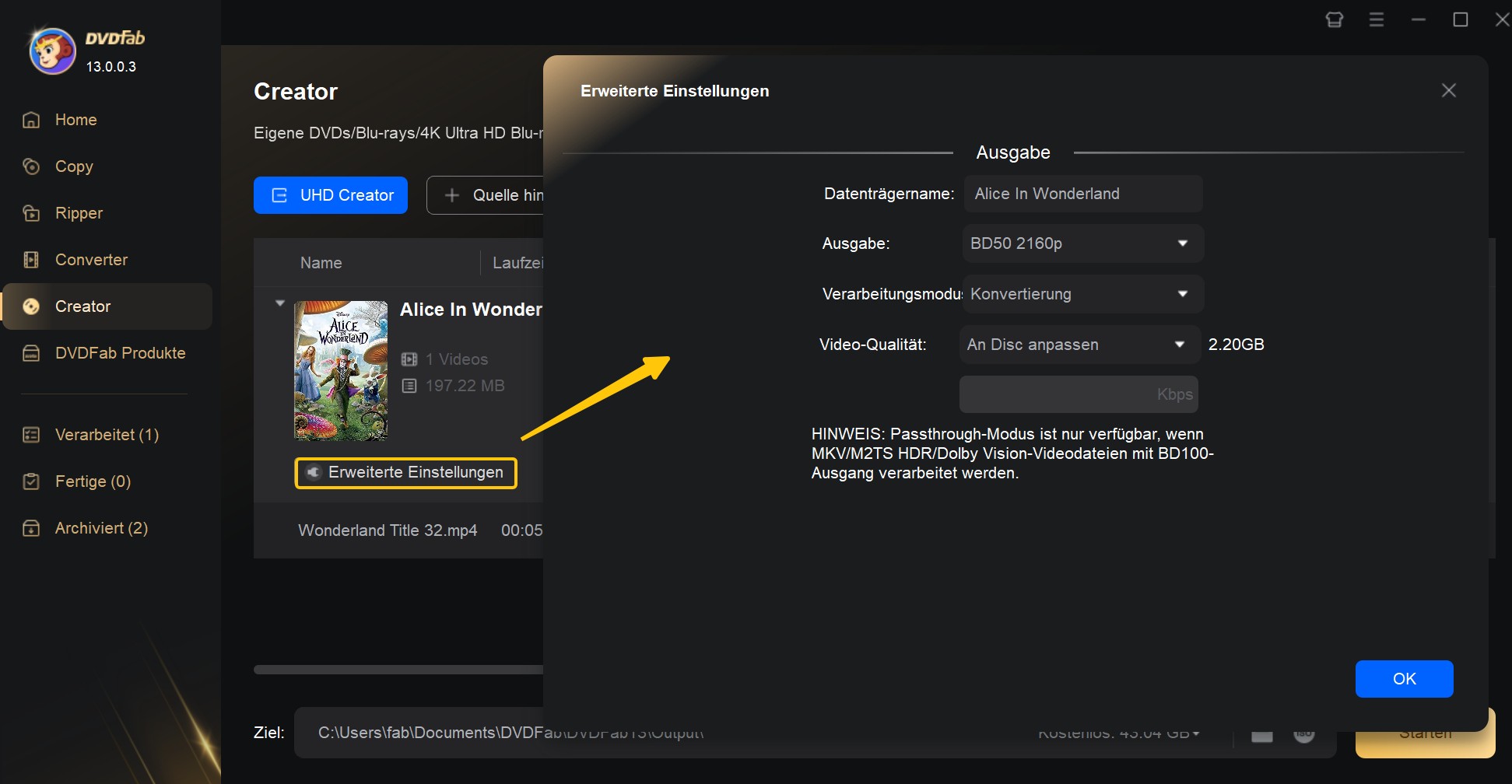
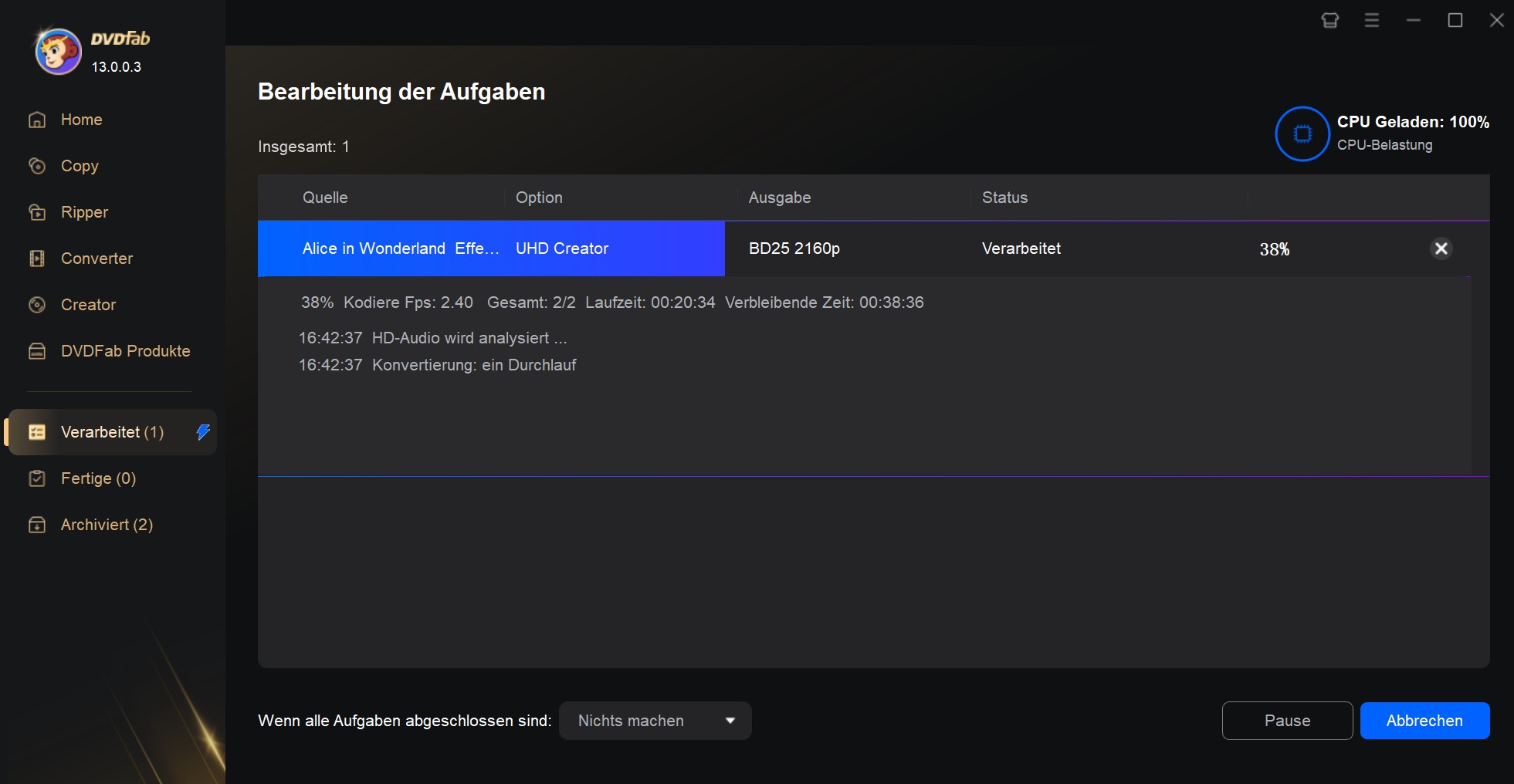
Hinweis: DVDFab All-In-One umfasst insgesamt 24 verschiedene Produkte und enthält auch den neuesten NVIDIA AI Enhancer. Das bedeutet, dass Sie nicht nur DVDs und Blu-ray-Discs (auch mit Kopierschutz und Regionencode) rippen und brennen können, sondern auch Ihre Sammlung auf 4K-Qualität aufwerten können. Diese leistungsstarke Software erledigt all diese Aufgaben schnell und effizient und erweitert ständig ihre Funktionen. Kurz gesagt: DVDFab ist eine äußerst praktische und zuverlässige Lösung, die in allen Bereichen hervorragende Leistung bietet.
Bonus:
*Jetzt bietet DVDFab auf https://dvdfab.at/dvdfab-promotion.htm Sonderangebote an. Beeilung! Nicht verpassen!
Welche Geräte unterstützen Ultra HD Blu-ray?
Ultra HD Blu-ray ist eine innovative Technologie, die eine außergewöhnliche Bild- und Tonqualität bietet. Um diese hochauflösenden Discs abspielen zu können, benötigen Sie spezielle Abspielgeräte, die Ultra HD Blu-ray unterstützen. Glücklicherweise gibt es eine Vielzahl von Geräten auf dem Markt, die diese fortschrittliche Technologie unterstützen.
Zu den beliebtesten Geräten, die Ultra HD Blu-ray unterstützen, gehören Ultra HD Blu-ray-Player, Spielkonsolen wie die Xbox One S und die PlayStation 4 Pro sowie einige hochwertige Heimkinosysteme. Die Xbox hat im Laufe der Jahre eine Vielzahl verschiedener Modelle hervorgebracht, so dass die Frage, ob man Blu-ray Filme auf der Xbox abspielen kann oder nicht, häufig gestellt wird. Die aktuellsten Geräte sind allgemein in der Lage, Ultra HD Blu-ray-Filme wiederzugeben. Diese Geräte ermöglichen es Ihnen, Ultra HD Blu-ray-Discs in bester Qualität abzuspielen und das ultimative Heimkinoerlebnis zu genießen.

Es ist wichtig zu beachten, dass nicht alle herkömmlichen Blu-ray Player oder Laptops Ultra HD Blu-ray unterstützen. Wenn Sie also in hochwertige Bild- und Tonqualität investieren möchten, sollten Sie sicherstellen, dass Sie ein kompatibles Abspielgerät verwenden.
Darüber hinaus bieten viele Hersteller wie Sony, Panasonic und Samsung eine breite Palette von Ultra HD Blu-ray-Playern an, die mit verschiedenen Funktionen und Preispunkten erhältlich sind. Egal ob Sie ein Einsteiger oder ein erfahrener Heimkino-Enthusiast sind, es gibt mit Sicherheit ein Gerät, das Ihren Anforderungen entspricht und Ultra HD Blu-ray unterstützt.
Tipp für alle 4k-Filmfans: Nicht jede Blu-ray ist 4K!
Ist Blu-ray 4K? Zuerst einmal: Blu-ray und 4K Ultra HD Blu-ray sind nicht dasselbe, auch wenn beide unglaublich scharf aussehen können. Blu-rays liefern „nur“ Full-HD mit 1920 x 1080 Pixeln – perfekt für die meisten Fernseher. 4K Ultra HD Blu-rays dagegen bringen die volle 3840 x 2160 Pixel mit und bieten HDR (High Dynamic Range), was Farben und Kontraste auf ein völlig neues Level hebt.
Ultra HD Blu-ray ist die neueste Innovation im Bereich des hochauflösenden Heimkinos. Mit einer unglaublichen Auflösung von bis zu 3840 x 2160 Pixeln bietet diese neue Technologie ein atemberaubendes Seherlebnis, das herkömmliche Blu-ray-Discs bei weitem übertrifft. 4K Ultra HD Blu-ray dominieren weiterhin als Format mit der der besten Bildqualität, zumindest wenn es um die Bewertungen der Kunden geht. Während einige Unternehmen bereits an 8K TVs arbeiten, wird dies noch einige Jahre dauern, bis diese für normale Kunden erhältlich sind. Momentan werden 4K UHD Displays immer beliebter, genauso wie UHD Blu-ray Player. Die Player und kompatiblen Blu-ray Discs können beide sehr teuer sein, sind das Investment aber wert, wenn man ein Filmliebhaber ist, der auf Qualität besteht.
Doch man muss nicht viel ausgeben, um alle neusten Filme in fabelhaftem 4K UHD anzusehen. Wenn Sie bereits einen 4K UHD Blu-ray Player haben, sollten Sie kompatible Disc haben. Nicht viele Leute wissen dies, aber Sie können 4K Blu-ray Disc aus digitalen Filmen in anderen Formaten brennen. Somit können Sie die Qualität der Filme upgraden. Natürlich brauchen Sie ein spezielles Toolmit dem Sie diese 4K Blu-rays brennen können. Dieses Tool ist der DVDFab UHD Creator. Klingt gut? Dann lassen Sie uns einsteigen.
FAQs: 4K UHD Blu-ray brennen & HDR – häufige Fragen
Sie dürfen nur eigene 4K HDR-Videos oder nicht geschützte Inhalte auf UHD-Discs brennen. Dies gilt auch, wenn Sie UHD-Discs zu Archivierungszwecken erstellen möchten.
Welche Konsolen oder Player unterstützen UHD-Blu-rays?
Folgende Geräte können echte 4K UHD Blu-rays mit HDR abspielen:
- Xbox One S / X und Xbox Series X
- PlayStation 5 (mit Laufwerk)
- Viele Standalone-Player von Sony, Panasonic, LG
Nicht unterstützt: PS4 Pro (kein UHD-Laufwerk).
Achten Sie auf HDCP 2.2, ein HDR-fähiges TV-Gerät und hochwertige HDMI-Kabel (High Speed 18 Gbps).
Mein Player liest die UHD-Disc nicht – woran liegt's?
Das ist ein häufiger Fehler beim UHD-Brennen. Mögliche Ursachen: falsches Rohling-Format, zu hohe Brenngeschwindigkeit, fehlerhafte BDMV-Struktur, veraltete Player-Firmware oder der Player ist nicht UHD-fähig. Testen Sie: langsamer brennen, ISO zuerst prüfen, Firmware aktualisieren, anderen Rohling/Player probieren.
Muss es zwingend BD-R XL (100 GB) sein?
Nicht immer. Für kurze Clips oder Demos reicht BD-R DL (50 GB). Für Spielfilme, HDR-Material oder Bitraten > 60 Mbit/s ist BD-R XL (100 GB) die beste Wahl – ohne Qualitätsverlust und ohne Transcoding.
Nicht immer. Damit Ihre selbstgebrannten 4K UHD-Blu-rays auf jedem Player abspielbar sind, müssen Sie sicherstellen, dass die BDMV-Struktur korrekt eingehalten wird und dass Sie qualitativ hochwertige Rohlinge verwenden. Außerdem ist es ratsam, den DVDFab 4K UHD Ripper zu nutzen, da dieser sicherstellt, dass Ihre UHD-Discs mit den gängigen Standardplayern kompatibel sind.
Funktioniert Dolby Vision auf selbstgebrannten UHD-Discs?
Nur bedingt. Für DIY-Authoring ist HDR10 am verlässlichsten und kompatibel mit den meisten Playern. Dolby Vision erfordert spezielle Workflows und Hardware-Unterstützung, daher sollten Sie beim UHD-Brennen auf HDR10 setzen.
Reicht ein normaler Blu-ray-Brenner zum UHD-Brennen?
Für echte 4K UHD Blu-rays benötigen Sie einen UHD-fähigen Blu-ray-Brenner mit BD-XL-Support (66/100 GB).
Standard-BD-Brenner (kurz bis 50 GB) reichen nicht aus, wenn Sie HDR-Filme in Spielfilmlänge brennen möchten.
Ja. DVDFab UHD Creator ist eine der wenigen Lösungen, die echtes HDR10 und H.265 (HEVC) unterstützt. Die Software erzeugt kompatible UHD-Strukturen (BDMV), ermöglicht Menüs und Kapitel und optimiert die Bitrate für maximale Qualität. Ideal für alle, die eine UHD Blu-ray mit HDR selbst brennen möchten.
Welche Rohlinge sind empfehlenswert zum Brennen von UHD-Discs?
Billig-Spindeln führen laut Reddit-Erfahrungen oft zu Fehlern. Investieren Sie in Markenrohlinge für stabile UHD-Ergebnisse. Empfohlen werden Marken mit konstanter Qualität:
- Verbatim BD-R XL 100 GB – sehr zuverlässig, lange Lebensdauer
- Panasonic BD-R XL – beste Kompatibilität mit Standalone-Playern
Fazit
Die Zukunft von Ultra HD Blu-ray sieht vielversprechend aus, da die Nachfrage nach hochauflösenden Inhalten stetig steigt. Hoffentlich hat Ihnen dieser Artikel dabei geholfen, eine bessere Idee davon zu bekommen, wie man 4K Filme auf Disc brennt, sodass dieser perfekt auf einem 4K UHD Blu-ray Player funktioniert. Der Vorgang ist sehr einfach, Sie brauchen allerdings eine spezielle Software, wie den DVDFab UHD Creator dafür. Dank der Testversion können Sie dieses tolle Tool sogar kostenlos testen.